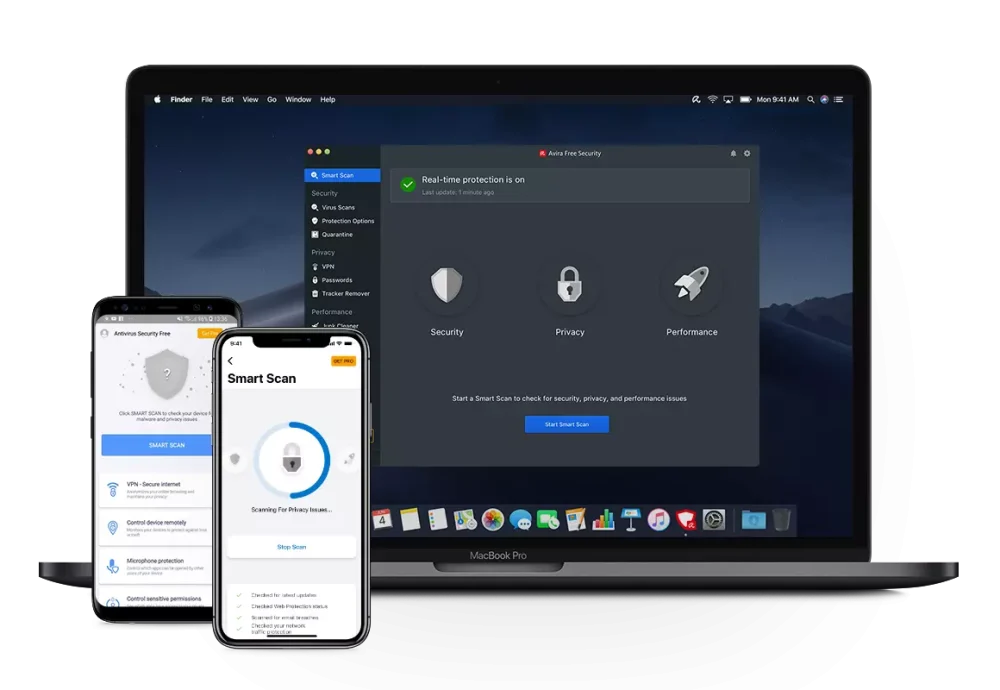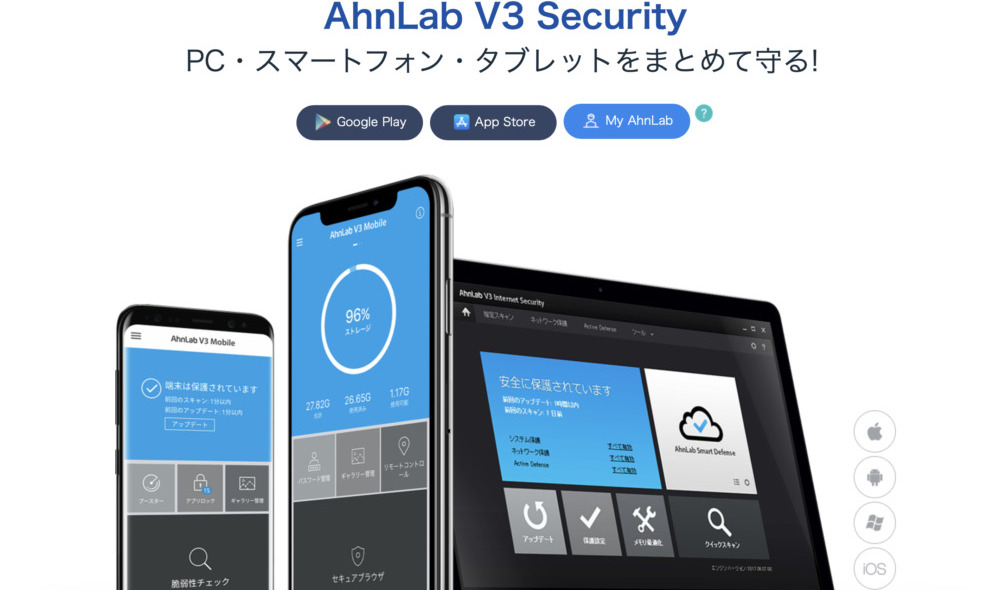出典:avira.com
アンチウイルス検出性能の優秀さや、充実した搭載機能で、無料版・有料版ともに人気の高い「Avira(アヴィラ)」。手軽に導入できる安いプランも揃っているため、セキュリティ対策にかけるコストを抑えたい方にもおすすめのソフトウェアです。
一方で「Aviraの評価はどうなの?」「それぞれの製品の特徴は?」など、導入を考えている方は疑問に感じる点も多いはず。せっかく導入するなら、安全性や特徴も知っておきたいですよね。
そこでこの記事では、Aviraのメリット・デメリットや、実際に利用した方の評判を徹底解説しました。インストール・アンインストール方法も紹介しているので、ぜひ参考にしてみてください。
引用:avira.com
目次
【総評】Aviraは高水準な無料版・複数台の保護に優秀な有料版が揃った高コスパセキュリティソフト

出典:avira.com
ドイツ生まれの「Avira」は、高水準な無料版・充実した機能の有料版を取り扱っている、高コスパなセキュリティ対策ソフトです。Avira Free Securityは、無料版では珍しくリアルタイム防御やパスワードマネージャーが利用可能で、受賞歴を持つ高いウイルス検出能力を持っています。
有料版では最大25台対応の企業向けにおすすめなAvira Primeが人気です。無制限VPN・モバイルセキュリティ・優先サポートなど、Aviraの技術が結集していながらお得な料金で利用可能。
クラウド型ウイルス対策を採用することで、動作に影響が出づらいのも大きなメリットです。シンプルな管理画面やインストーラーのおかげで扱いやすさも良好。初年度割引や60日間の返金保証があるため、安心して利用を開始できますよ。
Aviraの口コミ・評判
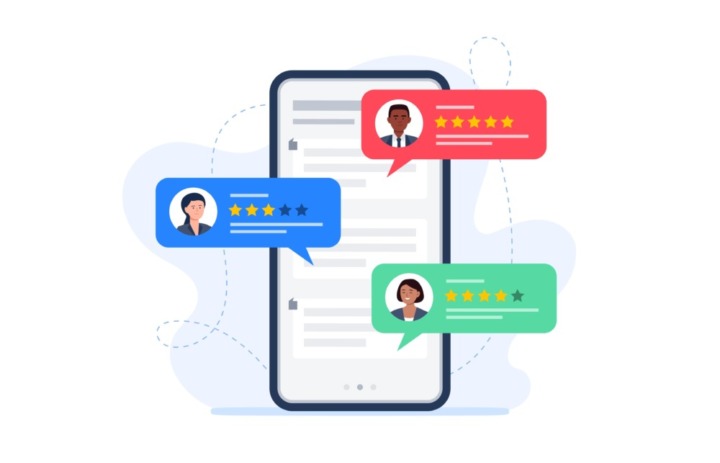
まずは、Aviraを実際に利用したユーザーの口コミをチェックしましょう。いい口コミだけでなくマイナスな面のレビューもまとめているので、ぜひ参考にしてみてください。
Aviraのいい口コミ・評判|「動作が軽い」
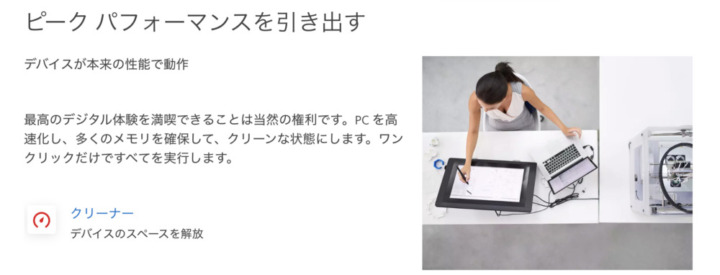
出典:avira.com
- 動作が軽い
- コスパがいい
- インストールが簡単だった
Aviraのプラスな口コミでは、「動作が軽い」という声が多かったです。無料版・有料版ともにパソコンの動作に影響を与えず、快適に作業を進められると好評でした。デバイス本来の性能を邪魔しない、スペース解放のためのワンクリッククリーナーも利用できます。
他には、「コスパがいい」「安いのに優秀」といった口コミもありました。検出能力が高く性能も劣らないため、無料版でも十分だと感じる人は多いようです。
有料版にも1ヶ月500円台から利用できる手頃なプランがあり、セキュリティ対策の費用を抑えたい方からも好評です。インストールの簡単さに関するいい口コミも見受けられ、実際にすぐにセッティングできるため、思い立ったときに気軽に導入できますよ。
引用:avira.com
Aviraの悪い口コミ・評判|「別のソフトの案内がうるさい」

- 別のソフトの案内がうるさい
- 一部のデバイスでうまく動作しなかった
Aviraのマイナスなレビューには、「別のソフトの案内がうるさい」「広告が多い」という声がありました。有料版でも他のソフトをおすすめする広告が表示されるため、しつこいと感じる人が一定数いるようです。
また、「タブレットでうまく動作しなかった」など、一部のデバイスで使えなかったという口コミも見受けられます。それぞれの製品ごとに対応デバイスや対応バージョンを掲載しているので、ダウンロード前によく確認しておきましょう。
万が一対応しているデバイスでクラッシュなどが発生する場合は、サポートに問い合わせてみてください。
Aviraの製品種類・料金
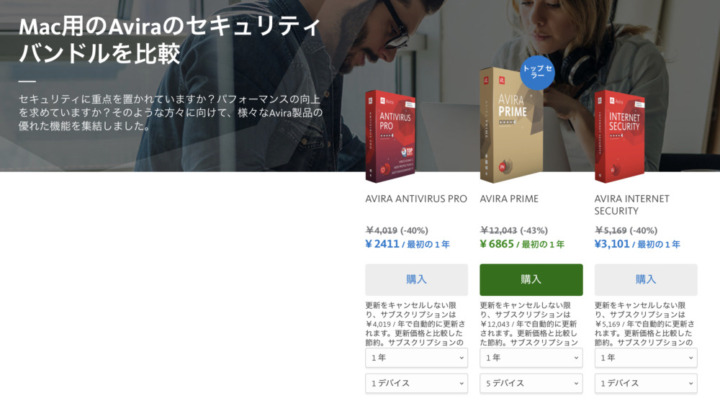
出典:avira.com
Aviraには、無料版を含むパッケージ商品に加え、ブラウザセーフティー・VPN・パスワードマネージャーといった追加機能など11プランがあります。
- Avira Free Security
- Avira Internet Security
- Avira PRIME
- Avira ANTIVIRUS PRO
- Avira Software Updater
- Avira PHANTOM VPN
- Avira Browser Safety
- Phantom VPN
- Password Manager
- Avira Secure Browser
- System Speedup/Optimizer
今回は特に人気のプラン、下記3種類について詳しく解説します。
| Avira Free Security | Avira Internet Security | Avira PRIME | |
| リアルタイムプロテクション | ◯ | ◯ | ◯ |
| アドバンススペース解放 | × | × | ◯ |
| 無制限VPN | × | × | ◯ |
| VIPサポート | × | × | ◯ |
| パスワード自動生成・保管 | × | ◯ | ◯ |
| オンラインアカウント保護 | × | ◯ | ◯ |
| リムーブトラッカー | × | ◯ | ◯ |
| ウェブサーフィン匿名化 | × | × | ◯ |
| プレミアムモバイルアプリ | × | × | ◯ |
| データ侵害スキャン | × | × | ◯ |
| ゲームパフォーマンス向上 | × | × | ◯ |
無料で基本のセキュリティ対策ができる「Avira Free Security」

出典:avira.com
基本的なセキュリティ対策を無料で利用できると人気の「Avira Free Security」。リアルタイムのウイルス検知に特化したソフトで、初期費用はもちろん更新費もかかりません。ウイルス検知能力の高さは、複数の第三者評価機関で有料版と同等レベルの性能だと評価されています。
ウイルスに対してのアクション・ソフトウェアの脆弱性対策・詐欺サイトのブロック機能はないため、あくまでコストを抑えてウイルスの検知に活用したいという方におすすめ。
他には、基本的なパスワード管理やジャンククリーナー、月500MBまでのVPNが利用可能で、Windows・Macに対応しています。ウイルスからの保護と修復も取り入れたい方は、Avira Free Antivirusもチェックしてみてください。
- Avira Free Antivirus
- Avira Software Updater
- Avira Browser Safety
- Phantom VPN Free
- Password Manager Free
- Avira Secure Browser
- System Speedup/Optimizer
脅威やフィッシング攻撃をしっかりブロックしてくれる「Avira Internet Security」
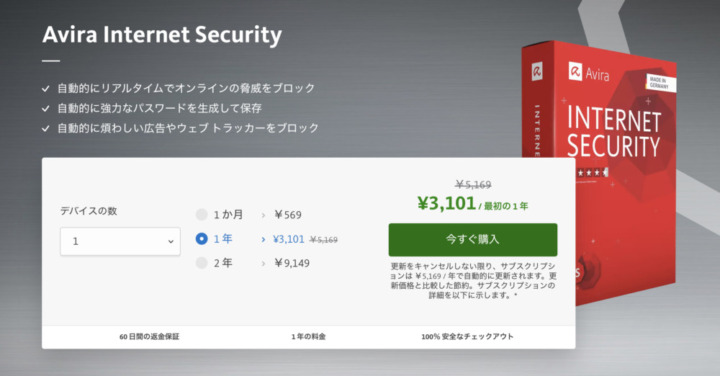
出典:avira.com
Windows・Mac向けに展開されている「Avira Internet Security」は、インターネット利用時の脅威やフィッシング攻撃をブロックできるプランです。トロイの木馬・ワーム・ランサムウェアといった脅威をブロックするだけでなく、攻撃されたファイルの修復も可能。
Avira Internet Securityにはパスワードマネジメントも含まれており、強力なパスワード生成や保護を行えます。
煩わしい広告・ウェブトラッカーのブロックも自動で行ってくれるので、快適なブラウジングを叶えたい方におすすめ。手頃な価格で取り入れられる最大5台までのお得なプランになっているので、家族のデバイスや自宅用デバイスの保護に向いていますよ。
| 1ヶ月 | 1年 | 2年 | |
| 1台 | 569円 | 5,169円 | 9,149円 |
| 3台 | 695円 | 6,318円 | 11,184円 |
| 5台 | 821円 | 7,465円 | 13,213円 |
無制限VPNなどのプレミアムサービスが受けられる有料版の「Avira PRIME」
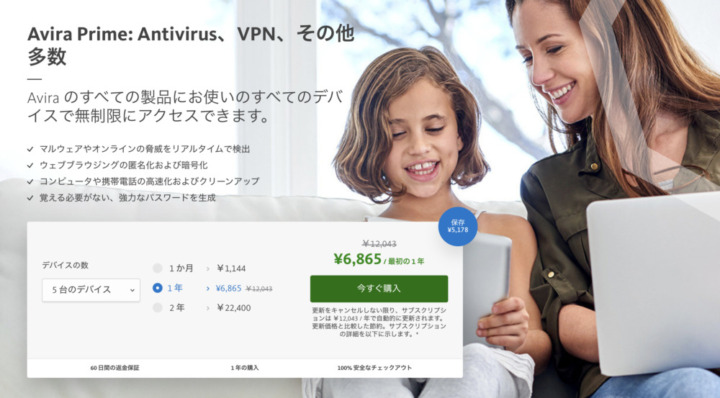
出典:avira.com
Aviraの最上位プランである「Avira PRIME」は、Aviraが取り扱う機能の全てを1プランで利用できるのが特徴です。無制限VPN・ブラウザセーフティ・モバイルセキュリティなどの高度な保護に加えて、複数台保護にも特化しています。
Windows・Mac・Android・iOSのマルチデバイス対応で、企業のサポートにも取り入れやすいです。VIPカスタマーサポートでは優先的なサポートが受けられて、トラブル時の安心感も高いのが魅力。
PC向けのパフォーマンス最適化ツール・ゲームパフォーマンスの向上といった機能もあり、常に最新バージョンのセキュリティ対策が受けられます。月1,000円ほどからフル機能を利用できるプランのため、コストパフォーマンスが高いのもおすすめポイントです。
| 1ヶ月 | 1年 | 2年 | |
| 5台 | 1,144円 | 12,043円 | 22,400円 |
| 25台 | 1,488円 | 14,944円 | 28,722円 |
引用:avira.com
Aviraの5つのメリット

出典:avira.com
Aviraの特徴を理解するために、Aviraならではのメリットをまとめました。5つのポイントに分けて、詳しく解説します。
メリット1:第三者機関の評価実績が高い
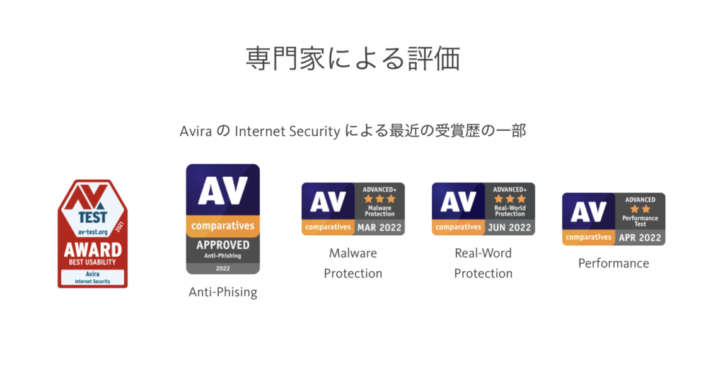
出典:avira.com
Aviraのメリットは、第三者機関による評価実績が高い点。第三者機関とは、さまざまな基準でウイルス対策ソフトを評価する、AV-TEST・AV-Comparativesなどの専門家を有する独立機関のことです。
Aviraは、一般的なマルウェア検出率100%・マルウェア攻撃からの保護99.5%など優秀な実績を維持しており、ダウンロード速度低下の少なさなどでも高く評価されています。安定した検出・保護性能を重視して選びたい方も、利用しやすいですよ。
メリット2:クラウド型ウイルス対策採用!動作が重たくならないのは嬉しい

出典:avira.com
Aviraではクラウド型ウイルス対策を取り入れることで、動作が重くならないよう取り組んでいます。クラウド型ウイルス対策とは、膨大なマルウェアデータベースとファイルを照らし合わせる検出などをクラウド上で行う手法のこと。
ウイルススキャンはCPUを多く使用してしまいがちですが、クラウド上での検出なら、高度なスキャンでも動作に影響を及ぼしづらいのが特徴です。
デバイスのメモリを解放するクリーナーと組み合わせれば、デバイスの保護をしながら快適に作業を進められますよ。
メリット3:1契約で最大25デバイスに対応!企業など導入台数が多くても利用しやすい
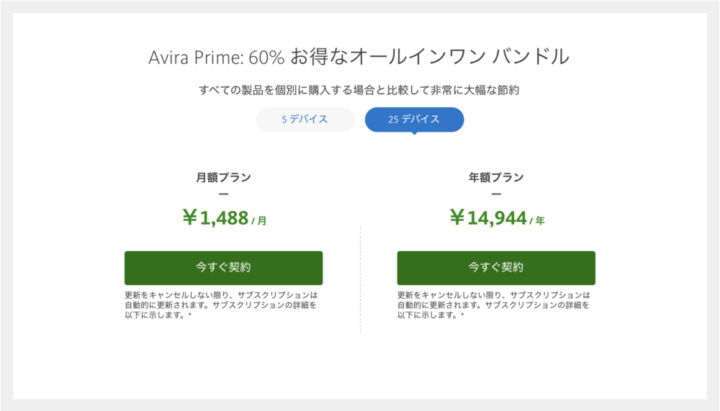
出典:avira.com
Aviraは、企業のように導入台数が多い場合に採用しやすいのも大きなメリット。他サービスでは最大でも10〜15デバイス対応のプランがほとんどですが、Aviraは1プランで最大25台までのプランがあり対応台数が多いです。
25デバイス対応は最上位プランの「Avira Prime」のみで選択可能ですが、年額で1万5,000円以下と、1台あたり600円ほどで導入できます。1台ずつにソフトを導入するより安価に取り入れられて、充実したセキュリティ保護を受けられますよ。
 編集部
編集部
メリット4:日本語対応の管理画面がシンプルで直感的に使える
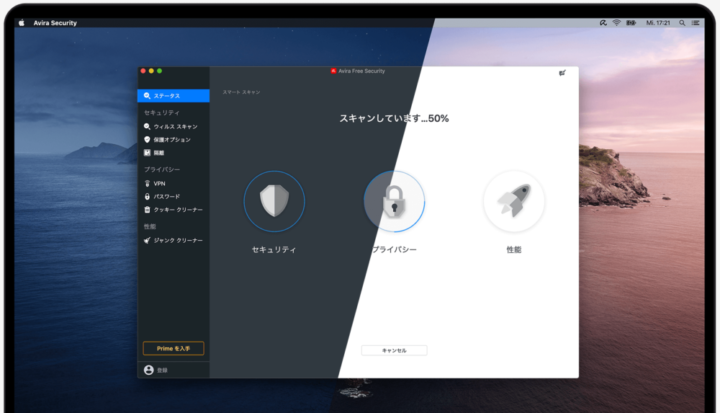
出典:avira.com
Aviraのアプリケーションは日本語対応で、シンプルで直感的に使いやすいのもメリットです。ステータス確認・ウイルススキャン・保護オプションなど、初心者でもわかりやすいよう項目分けされており、設定も簡単に変更可能。
ワンクリックでスキャンや修復を行えるので、忙しい仕事の合間にも活用できます。環境に合わせて利用しやすいダークモード・ライトモードの切り替えも可能で、視覚的な面でも扱いやすいですよ。
メリット5:初年度割引や60日の返金保証で有料版も始めやすい

Aviraの1年以上の有料版では、60日間の返金保証が利用できます。通常30日保証を採用しているサービスが多いですが、Aviraは約2ヶ月と長めの保証でじっくり性能を試せるのがメリットです。
Primeプランは5台用・Internet Securityは1台用など、利用できるプランに制限はあるものの、最初の1年限定で40%〜50%ほどの割引を受けられるプランもあります。無料版で知名度のあるAviraですが、お得な割引や保証期間のおかげで、有料版も気軽に始めやすいですよ。
引用:avira.com
Aviraの2つのデメリット

Aviraの利用を迷っている方のために、デメリットもまとめました。デメリットも理解した上で、自分に合っているサービスなのかチェックしましょう。
デメリット1:VPNでNetflix・Amazon Primeなどのストリーミングサービスが利用できない

Aviraのデメリットの一つは、VPN利用時にNetflix・Amazon Prime・Disney+といったストリーミングサービスを利用できない点。地域制限を超えて海外限定の動画を視聴したい場合や、海外サイトを閲覧したい場合には活用しづらいです。
そもそもPrime・Phantom VPN Pro以外のプランでは月500MBと利用可能容量がかなり少なめで、仮想サーバーも1カ所のみとなっているため動画視聴に向いていません。ストリーミングサービスを利用したいなら、NordVPN・ExpressVPNといった独立したVPNサービスをチェックしてみてください。
AviraのPrime・Phantom VPN Proでは、37カ国・1,400台のVPNサーバーが運用され高速な通信速度が期待できるので、ストリーミングサービスを使わない方にはおすすめですよ。
関連記事:NordVPNでNetflixは繋がる?接続方法についても解説します!
関連記事:初心者向け!ExpressVPNを使ってNetflixを視聴する手順とコツ
デメリット2:FAQ・メール問い合わせなどが日本語未対応
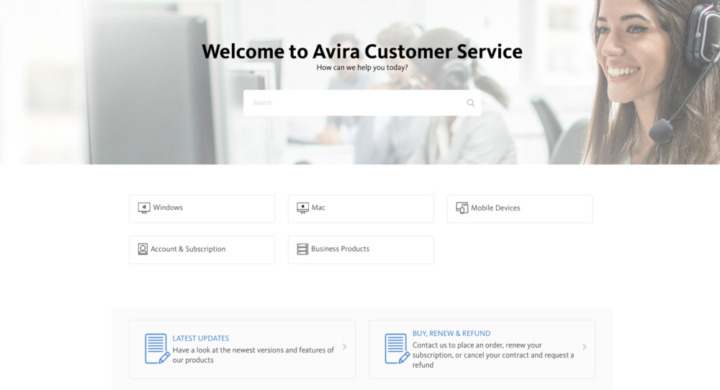
出典:avira.com
Aviraのデメリット2つ目は、よくある質問への回答をまとめたFAQや、メール問い合わせ画面で日本語に対応していないこと。2024年7月現在、サポート画面で選択できる言語は、英語・ドイツ語・フランス語・イタリア語の4言語のみとなっています。
一部のよくある質問をまとめた日本語ページはありますが、情報が古い&リンク切れになっている回答が多く、問い合わせを選択すると日本語非対応ページに飛んでしまいやや使いづらいです。ちなみに、不審なファイルやURLを送信する、「誤検知に関する問い合わせ」は日本語に対応していました。
英語ができる方なら問題なく利用できますが、日本語でのサポート充実度を重視するなら、国内に拠点を置くソフトなどを優先的に選ぶのもアリですよ。
関連記事:【人気No1】トレンドマイクロのウイルスバスタークラウドをレビュー!安全性や気になる評判も紹介!
Aviraがおすすめな人・おすすめではない人
メリット・デメリットを踏まえた上で、Aviraをおすすめしたい人・おすすめできない人をまとめました。自分に当てはまるポイントがあるか、チェックしてみてください。
Aviraはセキュリティ対策の費用を抑えたい人におすすめ
引用:avira.com
- セキュリティ対策の費用を抑えたい人
- 動作の軽いセキュリティ対策ソフトを選びたい人
- 導入したい台数が多い人
- シンプルで扱いやすいソフトが欲しい人
Aviraは、セキュリティ対策の費用を抑えたい人や、コスパ重視の方におすすめ。検出性能が高い無料版があり、有料プランも月500円前後からと手頃な価格で導入可能です。有料プランは第三者機関からも高い評価を受ける性能や機能が充実しており、返金保証もあるので安心して始められますよ。
また、クラウド型ウイルス対策やクリーナーを採用しているAviraは、動作の軽さを重視している方にも向いています。口コミでも動作が軽かったという声が多く、デバイスを守りながら快適に利用しやすいです。
年間1万円台で利用できる最大25デバイス対応プランもあり、導入台数の多い企業の方も必見。Aviraを操作するアプリはシンプルで扱いやすく、高度な知識がない方にもおすすめですよ。
Aviraは専門家のサポートに重点を置きたい人にはおすすめしない
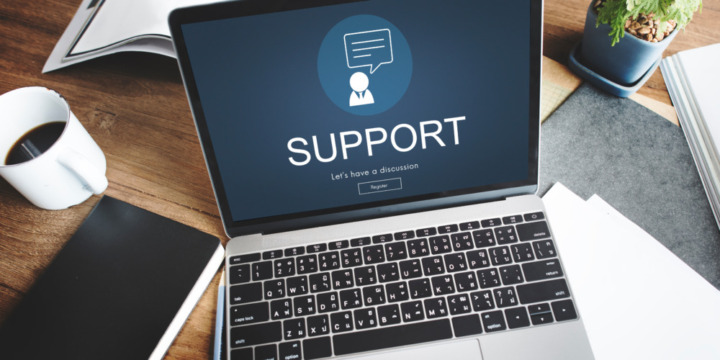
- 専門家のサポートを重視したい人
- VPN性能の高さを求める人
Aviraではメール・電話で専門家のサポートを受けられるプランもありますが、日本語での対応がイマイチなので、サポートの充実を重視する方は不満に感じやすいかもしれません。サポート体制を重視するなら、優先サポートを受けられる最上位プランのAvira Primeを選ぶのもアリです。
また、AviraはVPN性能を重視する人にもあまり向いていません。最上位プランとVPN特化プラン以外は月500MBと通信量が少なく、Netflix・Amazon Primeといったストリーミングサービスにも非対応です。
海外との取引やオープンネットワークを利用した作業が多いならVPN無制限のプランがおすすめですが、ストリーミングも捨てがたいという人はNetflixなどに対応した独立VPNサービスをチェックしてみてください。
関連記事:ExpressVPNの月額料金はいくら?お得に利用する方法とは
関連記事:Mac向けのおすすめVPNサービス3選
Aviraの申込手順・インストール方法
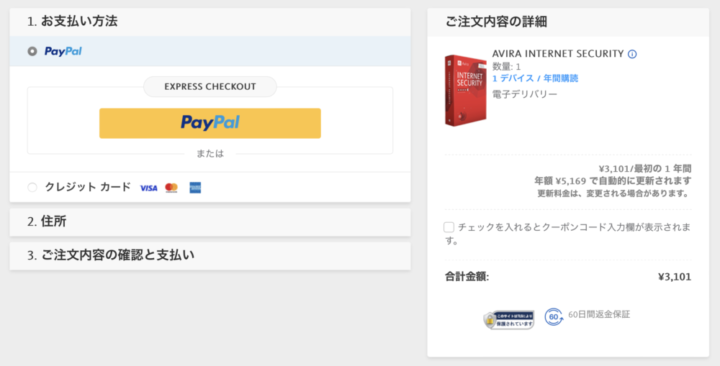
出典:avira.com
Aviraをスムーズに利用できるように、Aviraの申込手順やインストール方法を解説します。他社製のウイルスソフトがインストールされている状態だと、うまくインストールできないことがあるため、必ずアンインストールを完了させておいてください。
- Aviraの申込手順・インストール方法
- STEP.1マイアカウント作成Avira公式サイトからマイアカウントを作成しましょう。ID・パスワードによるログインが可能になります。
- STEP.2購入Aviraの公式サイトから購入したい製品のページへ行き、デバイス数・契約期間を選択して購入を選んでください。支払い方法(PayPalまたはクレジットカード)・住所・注文内容を入力して注文を完了させると、ライセンスキーが発行されます。
- STEP.3インストールAvira製品をインストールしたいデバイスから、マイアカウントにアクセスし、ライセンスキーを登録しておきます。ライセンスキーからインストールを行いましょう。
- STEP.4別のインストール方法先に公式サイトから製品をダウンロードしておく方法もあります。起動時にログインを求められるため、表示に従ってログインしてください。ログイン後すぐにAviraを利用できます。
引用:avira.com
Aviraのアンインストール・解約手順

Aviraが不要になった場合に役立つ、アンインストール方法・解約手順も解説します。
- サブスクリプションの自動更新停止:「マイアカウント」「更新設定の管理」から「解約」を選択して完了
- サブスクリプション解約と返金請求:年間契約は60日以内・月間契約は14日以内に問い合わせ電話・チャット・ウェブフォームで問い合わせることで数日以内に返金処理される
- Aviraのアンインストール方法(Windows10)
- STEP.1アンインストールを選択Windowsアイコンから設定・システム・アプリと機能を選択してください。Avira System Speedupなどの関連アプリがある場合は、先にアンインストールします。アンインストールするAviraの製品をクリックし、アンインストールを選択してください。最後にAviraのランチャーアプリを選択し、アンインストールを実行します。注意事項が表示されるので確認しましょう。
- STEP.2削除確認User Account Controlへ削除要求を確認し、「はい」を選択します。Avira Setupの要求でも「はい」を選択すると、削除が実行されます。
- STEP.3再起動デバイスの再起動が要求されるので、同意して再起動を行なって、Aviraのアンインストールが完了です。
- Aviraのアンインストール方法(Mac)
- STEP.1アンインストーラーを選択Finderから移動・ユーティリティを選択します。「Avira Uninstall.app」をダブルクリックで起動してください。
- STEP.2削除アンインストール開始前に、隔離されたファイルも削除されることに同意し、管理者権限の確認が完了したら、Aviraのアンチウイルスソフトが削除されます。
Aviraをアンインストールできないトラブルが発生した際は、関連サービスが起動していないか・ファイルに欠損がないか・アンインストール手順を誤っていないかなどを確認してみてください。
Aviraのよくある質問
Aviraの安全性はやばい?
Aviraは一時停止できますか?
Aviraが起動しないときの対処法はありますか?
Aviraのバージョン確認のやり方を教えてください。
Aviraのまとめ
引用:avira.com
- Aviraは、優秀な無料版・有料版が揃った高コスパなセキュリティ対策ソフトウェア
- ウイルス検出率が高く第三者機関からの評価も高い
- クラウド型ウイルス対策・クリーナーで動作が重くなりづらい
- 1契約で最大25デバイスを保護できる企業向けに最適なプランも
- 日本語対応の管理画面や、インストール方法が簡単で扱いやすい
- 初年度割引・60日返金保証もある
今回は、アンチウイルスソフトの「Avira」について解説しました。Aviraは高いウイルス検出能力に加え、軽快な動作性能やコスパの良さでも評判のいいソフトウェアです。手軽に取り入れられる無料版だけでなく、有料版も月500円ほどから始められるプランが揃っているので、コスパ重視の方もぜひチェックしてみてください。自分に最適なAvira製品を見つけて、デバイスを安全に守りましょう。